要刷机清除苹果设备的ID数据,需要将设备恢复到出厂设置。步骤如下:1. 确保设备已备份重要数据;2. 使用USB线将设备连接到计算机,并打开iTunes或Finder;3. 在设备界面中选择“恢复 iPhone”,随后选择“恢复并更新”。这将下载最新的iOS固件并进行恢复,过程完成后,设备将清除所有数据,包括Apple ID信息。
一、刷机前的准备工作
在进行刷机之前,确保您已经备份了重要的数据。这是因为刷机会删除设备上的所有内容,包括应用、照片以及设置等。您还需要确保您的设备有充足的电量,并且使用合适的USB数据线连接到电脑,以避免在刷机过程中出现意外断电或连接中断的情况。
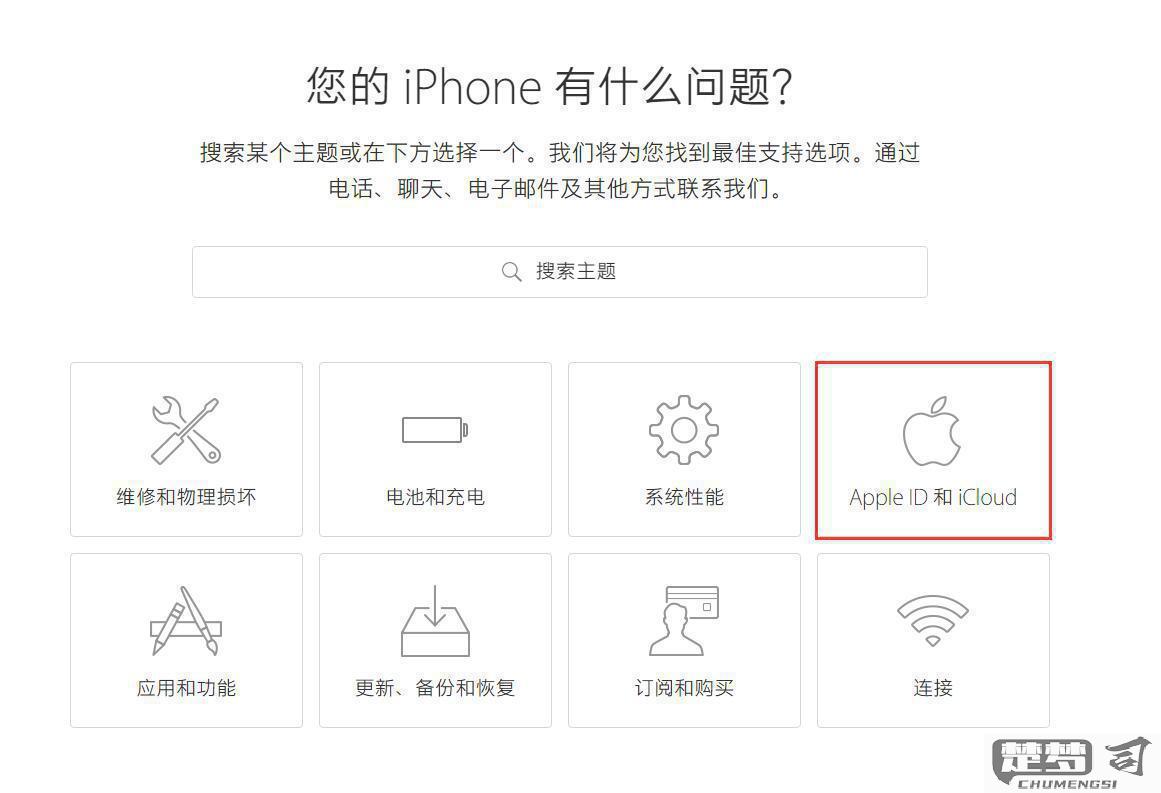
二、刷机的步骤
刷机的步骤包括下载最新的iOS固件、将设备进入恢复模式以及执行恢复操作。在iTunes或Finder中,您需要选择“恢复设备”选项,系统会自动下载固件并开始恢复过程。请耐心等待,直到恢复完成,设备会重新启动并显示初始设置界面。
三、刷机后的事项
刷机完成后,设备会被恢复到出厂状态,所有数据都将被清除,包括Apple ID。设备之前与Apple ID关联,建议在恢复之前解除关联。您需要重新设置设备,包括Wi-Fi连接、Apple ID登录等。确保您有相关的Apple ID和密码于后续使用。
相关问答FAQs
Q: 刷机后,Apple ID是否可以完全清除?
A: 刷机会将设备恢复到出厂设置,所有与Apple ID相关的数据都会被删除。但是,请设备处于激活锁状态,您仍需要原有的Apple ID和密码才能重新激活设备。
Q: 刷机后能否恢复数据?
A: 刷机会删除设备上的所有数据,在刷机前务必备份您的数据。没有备份,刷机后将无法恢复之前的数据。
Q: 刷机过程中遇到错误怎么办?
A: 在刷机过程中遇到错误,建议您检查USB连接是否牢固,尝试更换USB端口或数据线,或重启计算机后重试。问题依旧,您可以查阅Apple官方网站的支持文档,寻找解决方案。
